Profil
Das Profil erreichen Sie über den gleichnamigen Menüeintrag. Die folgenden Fragestellungen ergeben sich für Ihr Benutzerprofil.
Wo finde ich mein Benutzerprofil?
Im Benutzerprofil finden Sie Ihre persönlichen Informationen. Zu diesen zählen Ihr Benutzername und die eingestellte E-Mail Adresse. Außerdem können Sie einige Anpassungen zu Ihrer Rolle, Inhalts- und Alternativsprache vornehmen und den Hochkontrast einstellen.
Klicken Sie im Menü auf den Eintrag Profil.
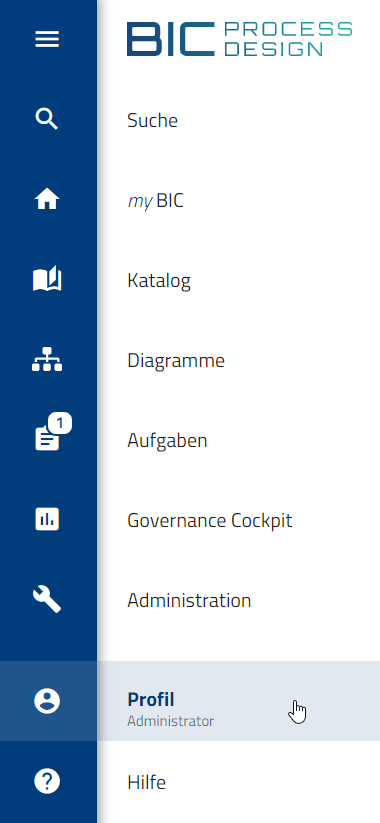
Wenn Ihr Menü eingeklappt ist, wird Ihr Kurzprofil angezeigt. Darin sehen Sie Ihre E-Mail-Adresse, Ihre aktive Benutzerrolle und den Schalter zum Ein- oder Ausschalten des Hochkontrasts. Wenn Sie mehr als nur Reader-Rechte haben, können Sie Ihre aktive Rolle im System wechseln, um sich besser in andere Benutzer hineinzuversetzen und das System aus deren Sicht zu betrachten.
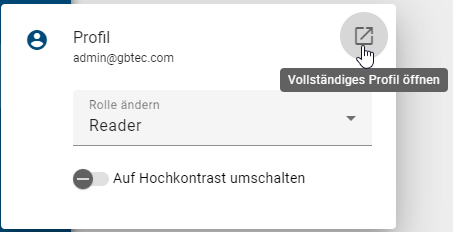
Klicken Sie auf Vollständiges Profil öffnen, um Ihr Benutzerprofil zu öffnen und weitere Profileinstellungen vorzunehmen.
In der Bildschirmmitte werden Ihnen nun alle Ihre Profilinformationen angezeigt. Für Ihren Namen und Ihre E-Mail-Adresse haben Sie nur Leserechte. Sie können die Benutzerrolle und die Sprachen ändern, einen Stellvertreter benennen und den Kontrast einstellen.
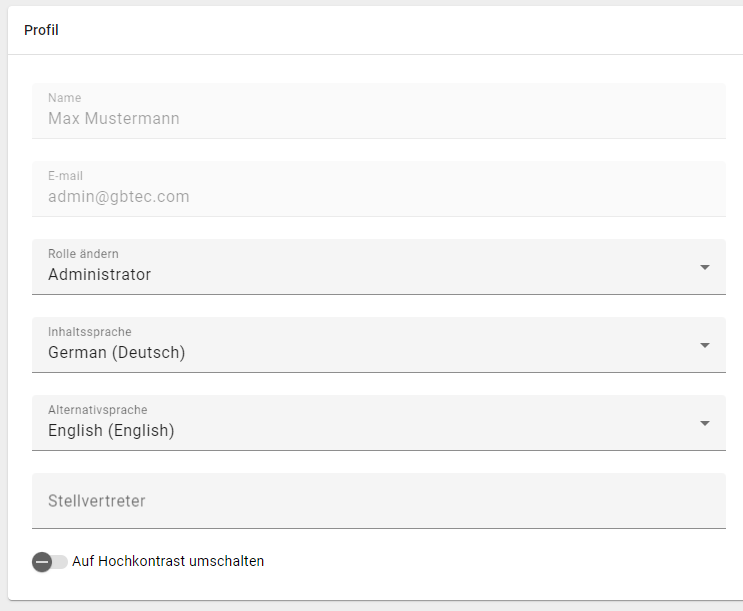
Welche Benutzerrollen gibt es und welche Berechtigungen haben diese?
Generell stehen Ihnen fünf verschiedene Benutzerrollen mit verschiedenen Berechtigungen, die aufeinander aufbauen, zur Verfügung. Ihre aktive Benutzerrolle finden Sie über den Menüeintrag Profil sowohl im Kurzprofil als auch im vollständigen Benutzerprofil.
Reader: Diese Benutzer haben lediglich in der Veröffentlichung Leserechte. D.h. sie können alle veröffentlichten Diagramme einsehen, sowie die mit diesen Diagrammen verbundenen Attribute, Symbole, Katalogeinträge und Dokumente. Das Erstellen von Kommentaren und Berichten und die Funktion zur Druckvorschau sind Readern in der Veröffentlichung zugänglich. Zusätzlich können sie auch Diagramme zu ihren Favoriten hinzufügen.
Reviewer: Reviewer haben ähnliche Zugriffsrechte wie Reader auf die Veröffentlichung und verfügen über identische Berechtigungen. Zusätzlich haben Reviewer Zugriff auf den Vorschaubereich und können zugewiesene Governance-Aufgaben (Veröffentlichung, Depublizierung, Wiedervorlage) einsehen und bearbeiten, sofern sie als Prüfungsinstanz für ein bestimmtes Diagramm oder Katalogeintrag festgelegt sind. Allerdings können Reviewer keinen Governance-Workflow initiieren.
Author: Benutzer der Rolle Author verfügen grundsätzlich über dieselben Rechte wie Reviewer. Allerdings haben sie auch Zugang zum öffentlichen Arbeitsbereich. Dadurch ist es ihnen möglich, alle Katalogeinträge sowie alle Diagramme dieses Bereichs zu sehen. Dies ermöglicht es ihnen tendenziell auch, Diagramme zu modellieren und in diesem Prozess automatisch generierte Katalogeinträge zu erstellen. Um diese Funktionen nutzen zu können, müssen Benutzer der Rolle Author in den Attributen des betreffenden Diagramms oder Objekts als Author eingetragen sein. Somit können Authoren spezifisch für die Modellierung einzelner Diagramme oder die Bearbeitung einzelner Objekte eingesetzt werden.
Editor: Editoren werden ähnlich wie Benutzer der Rolle Author für die Bearbeitung und Erstellung von Diagrammen eingesetzt. Jedoch müssen Editoren nicht in den Attributen eines Diagramms eingetragen sein, um diese bearbeiten zu können. Zusätzlich dazu sind sie in der Lage, diagrammübergreifende Änderungen vorzunehmen, d.h. Katalogeinträge zu bearbeiten, manuell neu anzulegen oder zu löschen. Sie sind auch dazu befugt, Katalogeinträge anzunehmen oder abzulehnen. Des Weiteren haben Editoren die Möglichkeit, Administrationsaufgaben für Governance-Workflows zu übernehmen. Sie besitzen die Befugnis, sämtliche Governance-Workflows einzusehen und zu verwalten. Im Governance-Cockpit haben Editoren identische Rechte wie Administratoren, was bedeutet, dass sie in der Lage sind, Workflows zu delegieren oder abzubrechen.
Administrator: Administratoren haben alle Rechte, die die anderen Benutzerrollen auch haben. Zusätzlich haben sie spezielle Administrationsrechte. Diese umfassen den Zugriff auf den Administrationsbereich sowie das Recht, Repositorys anzulegen, zu löschen, umzubenennen und die Diagrammbearbeitung abzubrechen (Diagramm entsperren).
Zugängliche Arbeitsbereiche |
Administrator |
Editor |
Author |
Reviewer |
Reader |
|---|---|---|---|---|---|
Öffentlicher Arbeitsbereich |
Berechtigt |
Berechtigt |
Berechtigt |
Nicht berechtigt(*) |
Nicht berechtigt(*) |
Vorschau |
Berechtigt |
Berechtigt |
Berechtigt |
Berechtigt |
Nicht berechtigt(*) |
Veröffentlichung |
Berechtigt |
Berechtigt |
Berechtigt |
Berechtigt |
Berechtigt |
(*)Es kann auf einzelne Diagramme im öffentlichen Arbeitsbereich ein lesender Zugriff erteilt werden (siehe Diagramm aus öffentlichen Arbeitsbereich teilen)
Hinweis
Wenn Sie BIC Process Execution verwenden, eröffnet sich Ihnen die Option, die Benutzerrolle für Process Execution in der Administration gezielt festzulegen.
Tipp
Über die Diagramm Details können Benutzer bzw. Benutzergruppen mit Diagrammen und Objekten verknüpft werden und somit ihr Funktions- bzw. Aufgabenspektrum erweitern. Zudem können Zugriffsbeschränkungen auf Diagramme und Repositorys für definierte Benutzer und Benutzergruppen festgelegt werden.
Wie kann ich meine Benutzerrolle wechseln?
Benutzer, die mehr als nur „Reader“-Rechte haben, können Ihre aktive Rolle im System umschalten. Dies ermöglicht es Ihnen, sich leichter in die Rolle anderer Benutzer hineinzuversetzen und das System aus Sicht Ihrer Mitarbeiter zu betrachten.
Tipp
Im Kurzprofil des eingeklappten Menüs können Sie die Benutzerrolle schnell und aus jedem Bereich der Anwendung wechseln.
Im Profil wird Ihnen unter Rolle ändern Ihre aktive Rolle angezeigt. Klicken Sie auf Ihre aktive Rolle oder auf Rolle ändern, um ein Drop-Down-Menü zu öffnen.

Dadurch erscheint die Auswahl der Benutzerrollen, welche Sie mit einem Klick auswählen und somit die aktive Rolle ändern können.
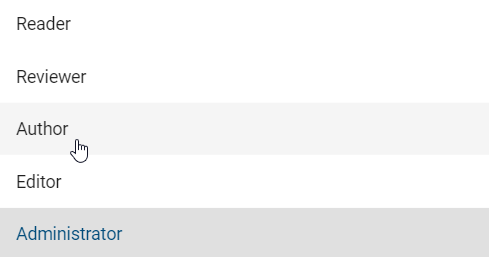
Die gewählten Einstellungen bleiben solange bestehen, bis der Benutzer seine Rolle explizit zurückwechselt. Dies gilt auch für das erneute Login, hier wird nicht automatisch auf die vom Administrator eingestellte Rolle zurückgegriffen.
Wie kann ich meinen Stellvertreter einstellen?
Im vollständigen Profil können Sie einen Stellvertreter einstellen, welcher Ihre Aufgaben übernehmen kann, wenn Sie für längere Zeit nicht verfügbar sind. Dies ist für alle Benutzer möglich, die mehr als nur „Reader“-Rechte haben.
Navigieren Sie über das Menü in das Profil. Dort finden Sie das Eingabefeld Stellvertreter.

Hinweis
Wenn Sie im eingeklappten Menü zum Profil navigieren, klicken Sie im Kurzprofil auf Vollständiges Profil öffnen, um das Eingabefeld zu sehen.
Geben Sie dort den gewünschten Benutzernamen ein und/ oder wählen ihn über die Vorschlagsliste aus. Der ausgewählte Benutzer erhält anschließend in seinen Stellvertreter Aufgaben Zugriff auf Ihre Aufgaben.
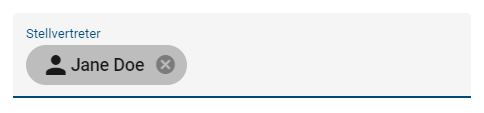
Sie können den Stellvertreter wieder entfernen, indem Sie das Löschen Kreuz am Chip des Benutzernamens selektieren.
Wie kann ich die Inhaltssprache und die alternative Sprache ändern?
Sie haben die Möglichkeit eine Inhaltssprache sowie eine Alternativsprache zur Darstellung Ihrer Diagramme auszuwählen. Attribute von Diagrammen und Objekten werden entsprechend der Inhaltssprache angezeigt. Die Alternativsprache kann gesetzt werden, um eine andere Sprache anzuzeigen, falls ein Attribut in der Inhaltssprache nicht gepflegt wurde. Sie sehen hingegen jegliche Attribute, also auch Namen und Labels, ohne Inhalt, falls diese weder in der Inhaltssprache noch in der Alternativsprache gepflegt wurden. Weitere Informationen zum Umgang mit Sprachen in BIC Process Design finden Sie im Kapitel Mehrsprachigkeit. Die mehrsprachige Modellierung ist außerdem hier erklärt.
Um nun die Sprache zu ändern, öffnen Sie dazu das Profil und wählen im jeweiligen Drop-Down-Menü die Inhalts- oder Alternativsprache aus.
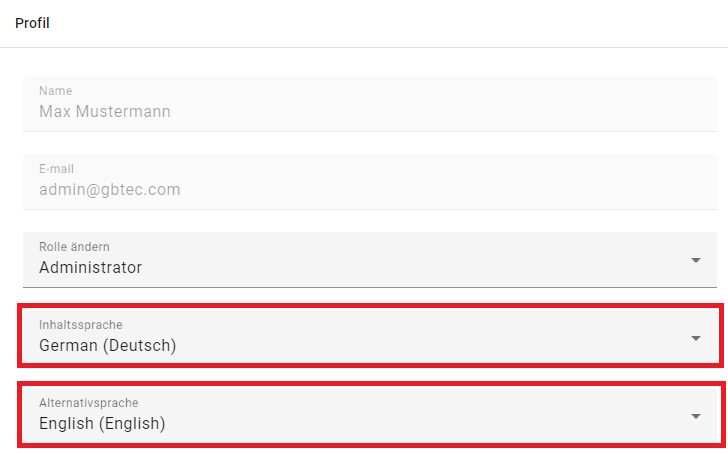
Hinweis
Wenn Sie im eingeklappten Menü zum Profil navigieren, klicken Sie im Kurzprofil auf Vollständiges Profil öffnen, um die Inhalts- oder Alternativsprache auszuwählen.
Eine detailliertere Beschreibung finden Sie außerdem in diesem Kapitel. Ihre Änderungen werden auch oben rechts hinter Ihrem Benutzernamen sichtbar, dort stehen die Abkürzung für die Inhaltssprache sowie die Alternativsprache (z.B. DE/EN) in Klammern.
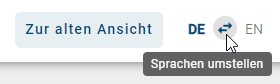
Hinweis
Bitte beachten Sie, dass beim Wechsel zur Alternativsprache Prozessnamen, Beschreibungen und Formulare in dieser Sprache angezeigt werden, sofern eine Übersetzung vorhanden ist. Andernfalls bleibt der Inhalt in der ursprünglichen Inhaltssprache. Die Benutzeroberfläche und Systemmeldungen bleiben unverändert und werden weiterhin in Ihrer Browsersprache angezeigt.
Hinweis
Bitte beachten Sie, dass Benachrichtigungen und E-Mails in der Inhaltssprache angezeigt werden, auch wenn Sie in die Alternativsprache gewechselt haben.
Wie kann ich den Hochkontrast einschalten?
Im Profil finden Sie die Schaltfläche Auf Hochkontrast umschalten. Aktivieren Sie diese, um die Anwendung in einer kontrastreicheren Version angezeigt zu bekommen.
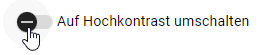
Analog können Sie diese Ansicht wieder abschalten. Den Hochkontrast können Sie außerdem aus jedem Bereich der Anwendung umschalten, indem Sie im eingeklappten Menü das Kurzprofil nutzen, wo Sie auch Ihre aktive Rolle ändern können.
Wie melde ich mich ab?
Wir empfehlen Ihnen, sich nach der Beendigung Ihrer Arbeit aus BIC Process Design abzumelden.
Öffnen Sie dazu das Profil über das Menü. In der Desktop-Ansicht finden Sie in der rechten Seitenleiste die Optionen. Klicken Sie auf Abmelden. Alternativ können Sie die Option Abmelden über den letzten Menüeintrag in jedem Bereich in der Anwendung nutzen.
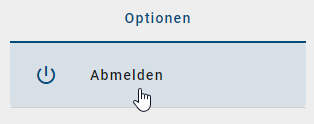
In der mobilen Ansicht finden Sie die Option Abmelden über die zugehörige Schaltfläche oben rechts in der Kopfzeile.

Anschließend werden Sie jeweils zu der Logout-Seite weitergeleitet. Sollten Sie in mehreren Repositorys arbeiten, wird Sie das System bei einer erneuten Anmeldung direkt in dasjenige Repository navigieren, in dem Sie zuletzt gearbeitet haben.
Bemerkung
Wenn Sie für eine Sitzungsdauer von standardmäßig mindestens 30 Minuten inaktiv sind, läuft Ihre Sitzung ab. Sie erhalten einen Hinweis in der Anwendung fünf Minuten vor Ablauf Ihrer Sitzung, welche Sie auffordert, Ihre Sitzung zu verlängern. Sollten Sie nach Ablauf der fünf Minuten weiterhin inaktiv sein, werden Sie automatisch ausgeloggt und mit einem entsprechenden Hinweis aufgefordert, sich neu einzuloggen.